| 関数のIFとANDを使って家計簿を作りましょう |
費目一覧に費目の金額が一発で解る家計簿
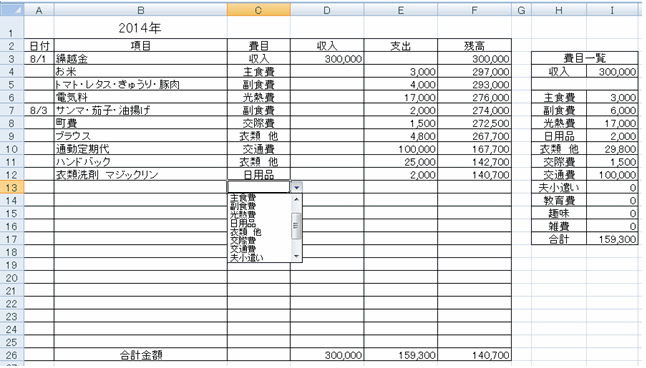
セルB1に今年の年数名「2014年」を入力
セルA2に日付 B2に 項目 費目 収入 支出 残高 と入力
費目一覧の作成
セルH3に費目一覧と入力しH3とI3を選択し「セルを統合して中央揃え」をクリックし
セルH4に収入
セルH6に主食費 セルH7に副食費・・・・ 光熱費 日用品 服飾費 交際費 etc. 合計までを入力
各々に罫線を入れて家計簿の形が出来上がる
家計簿の計算式
残高 セルF3 を選択し 「=D3-E3」 と入力Enter
同じく 残高 セルF4 を選択し数式タブの「論理」で「IF」をクリック
ここで論理式にカーソルを置いたまま
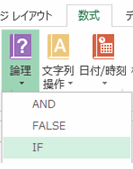
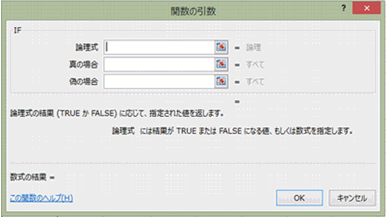
数式パレット(名前ボックス) で AND をクリック
(数式パレットにANDが見当たらない場合は一番下に見える「その他の数式」から)
論理式1に D3=”” 論理式2に E3=””と入力
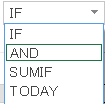
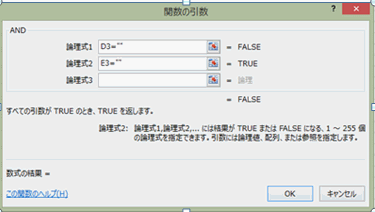
数式バーに見える計算式の =IF と (AND の間 (赤線の場所)にカーソルを置き
真の場合に ””
偽の場合に E3+D4-E4 (残高 + 収入 - 支出) と入力 OK
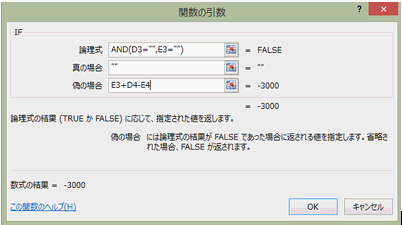
下のような数式が数式ボックスに見えます。
収入の合計金額欄のセルを選択し数式のSUM(∑)をクリックし収入のセル全てを選択
収入の合計のセルを支出のセルへフィルコピーし
差引き残高のセルを選択 =収入-支出で 差引残高の計算式終了
ここまでで家計簿の計算式は完成
費目一覧を 関数 SUMIF で関連付け
① 収入の関連付け
費目一覧で 収入金額のセルI4を選択
数式タブの数学/三角で SUMIF をクリック
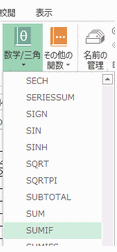
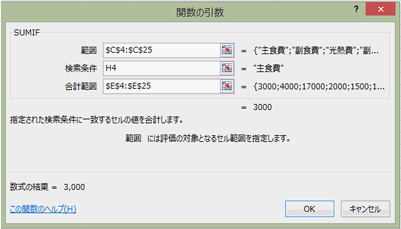
範囲に 費目のセル「C3~C25」全てを選択しF4キーで$マークをつけ留める
検索条件に費目一覧から収入のセルH4
合計範囲に収入のセル「D3~D25」全て選択しF4キーで$マークを付けて OK
② 支出の関連付け
収入の関連付け同様 支出の費目一覧で主食費金額のセルI6を選択
数式タブの数学/三角でSUMIFをクリック
範囲に費目のセル「C3~C25」全てを選択しF4キーで$マークをつけ留める
検索条件に費目一覧から主食費のセルH6
合計範囲に支出のセル「E3~E25」全てを選択しF4キーで$マークを付けて留め OK
主食費の金額欄を雑費金額欄までフィルコピー
プルダウンを使って費目を入力
データタブの「データ入力規則」をクリックしデータの入力規則をクリック
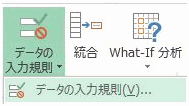
データの入力規則で設定タブの「条件の設定」で「入力値の種類」で「リスト」をクリック
元の値にカーソルを置き費目一覧のセル全て「H4~H6」(赤線で囲まれたセル)を選択し OK

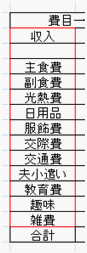
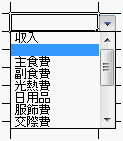
家計簿の費目欄を選択すると費目一覧がプルダウンで表示されるので
費目の文字をクリックすれば入力されます。
戻る
